Come utilizzare iPhone come microfono per Mac
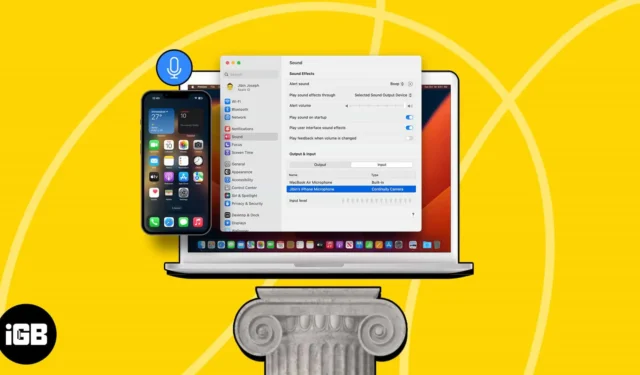
MacBook è di per sé una bestia completa, ma non riesce ancora a eguagliare la qualità audio e video offerta da iPhone. Fortunatamente, puoi usare il tuo iPhone come microfono per il tuo Mac. Segui semplicemente i semplici passaggi di seguito per connettere perfettamente il tuo iPhone al Mac e acquisire audio di alta qualità.
- Requisiti per utilizzare iPhone come microfono su Mac
- Come usare il tuo iPhone come microfono del Mac
- Vantaggi dell’utilizzo di iPhone come microfono predefinito per Mac
Requisiti per utilizzare iPhone come microfono su Mac
Per rendere il tuo iPhone il microfono predefinito per il tuo Mac:
- Devi avere iPhone XR o successivo, con iOS 16 o successivo
- Il tuo Mac dovrebbe eseguire macOS 13 Ventura e versioni successive
- Entrambi i dispositivi devono essere registrati con lo stesso ID Apple
- Abilita il Bluetooth su entrambi i dispositivi e mantieni l’iPhone vicino al Mac
Per utilizzare il tuo iPhone come microfono del tuo Mac, devi abilitare la funzione Continuity della fotocamera su entrambi i dispositivi e poi fare qualche altro passaggio.
Come usare il tuo iPhone come microfono del Mac
- Avvia l’ app Impostazioni sul tuo iPhone.
- Passare a Generale → Airplay e Handoff .
- Attiva Continuity Camera .
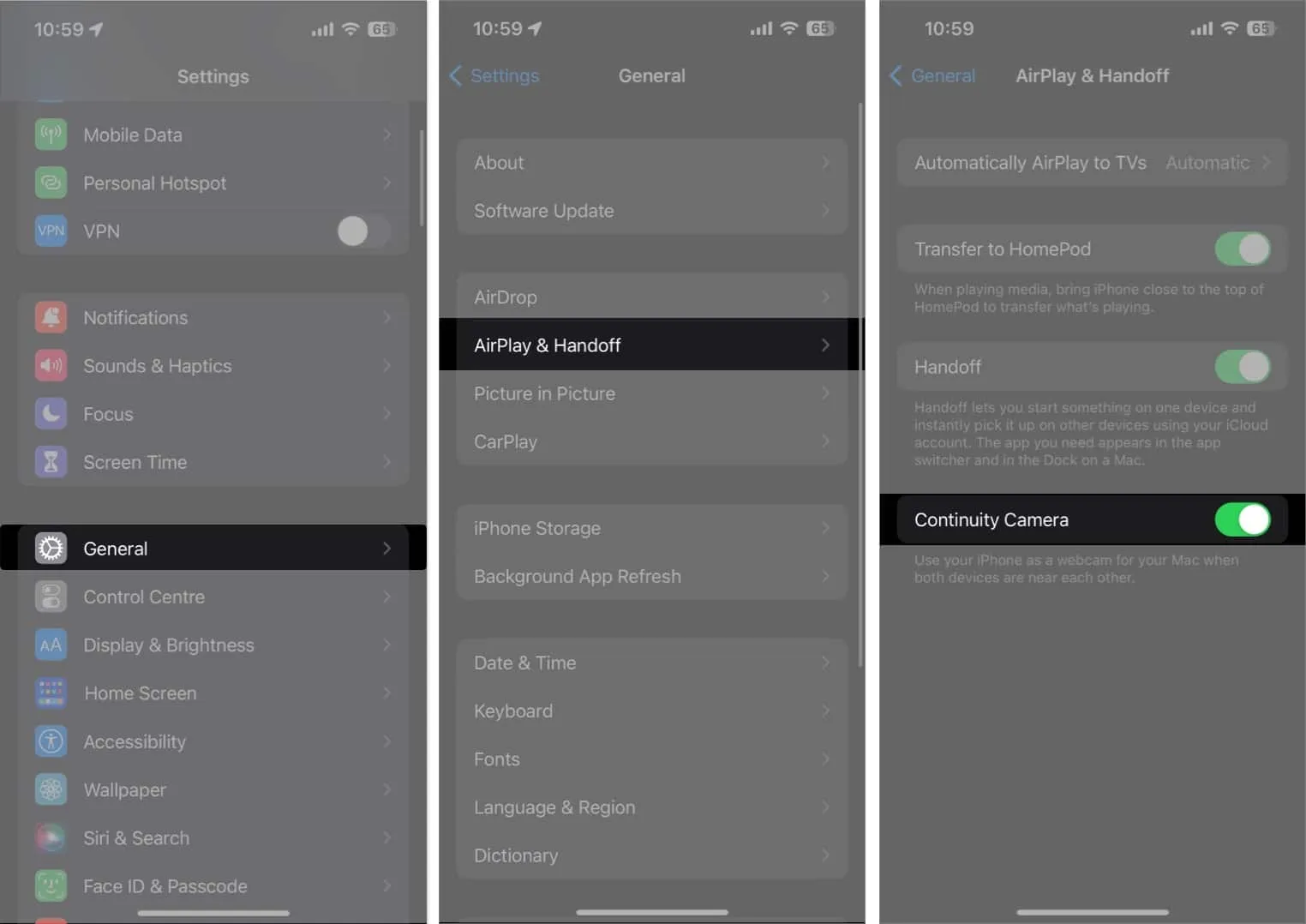
- Ora, sul tuo Mac, fai clic sul logo Apple () → Vai a Impostazioni di sistema .
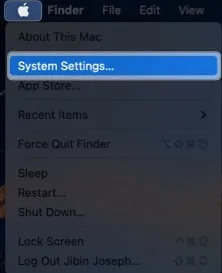
- Fare clic su Audio nel pannello di sinistra → Seleziona ingresso .
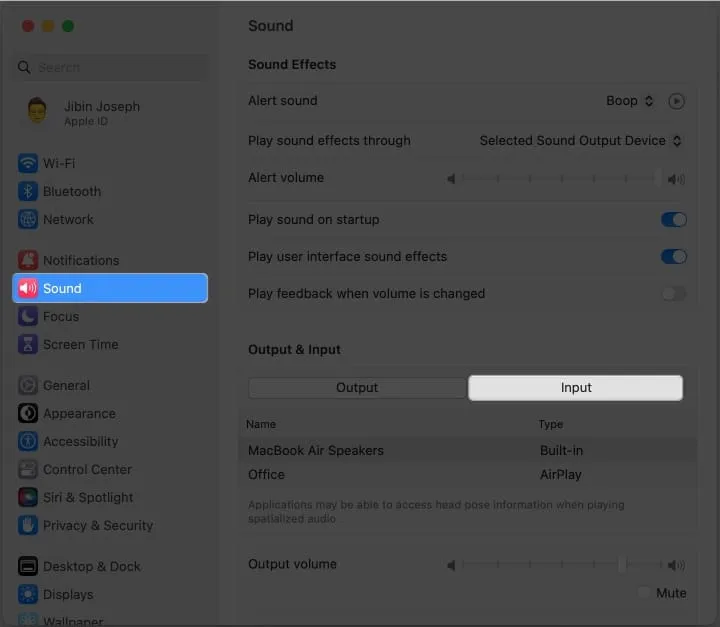
- Scegli il tuo iPhone dall’elenco.
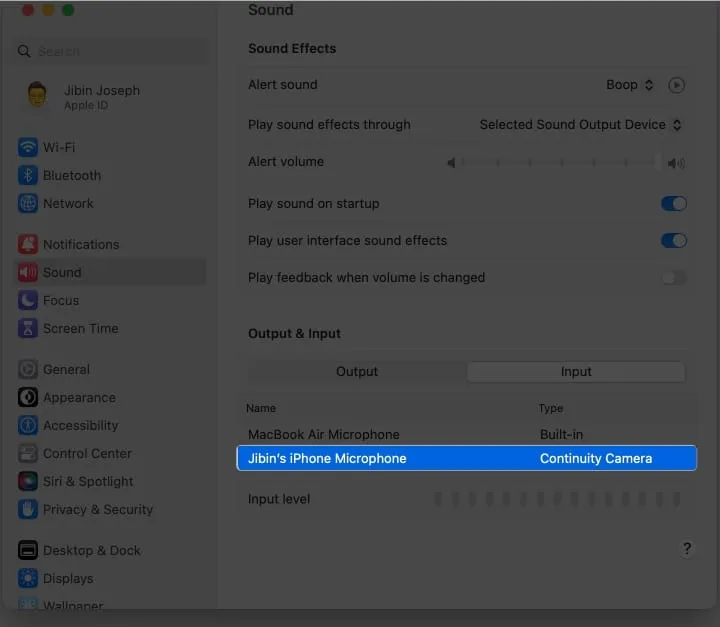
- È tutto! Il tuo iPhone emetterà un segnale acustico e visualizzerà una schermata “Connesso a…”, il che significa che sei pronto per utilizzare il tuo iPhone come microfono wireless per il tuo Mac.
- È possibile selezionare Pausa per interrompere la connessione. Al termine, premi il pulsante rosso Disconnetti sullo schermo del tuo iPhone.
Vantaggi dell’utilizzo di iPhone come microfono predefinito per Mac
Esistono diversi motivi per cui potresti voler utilizzare il tuo iPhone come microfono per il tuo Mac. Ecco alcuni dei vantaggi pratici:
- Il microfono integrato nel tuo iPhone è in genere di qualità superiore rispetto a quello integrato nel tuo Mac. Pertanto, puoi acquisire un audio più preciso e accurato durante la registrazione o lo streaming sul tuo Mac quando usi il tuo iPhone come microfono.
- La maggior parte delle persone porta i propri iPhone ovunque vadano, rendendo facile e conveniente utilizzarli come microfono per il proprio Mac. Non è necessario prendere un microfono aggiuntivo o preoccuparsi di collegare i cavi, risparmiando così tempo e fatica.
- Se hai già un iPhone, usarlo come microfono per il tuo Mac può essere una soluzione conveniente. Inoltre, l’acquisto di un costoso microfono esterno non è necessario se ne hai bisogno solo occasionalmente.
- Con l’audio di alta qualità di iPhone, puoi creare facilmente registrazioni professionali, che tu sia un principiante o un ingegnere del suono alle prime armi.
Domande frequenti
Perché Continuity Camera non funziona sul mio Mac?
Se riscontri problemi durante il tentativo di connettere l’iPhone al Mac, è consigliabile provare diversi modi per correggere iPhone Continuity Camera che non funziona su Mac.
L’utilizzo del mio iPhone come microfono scaricherà rapidamente la batteria?
L’utilizzo del tuo iPhone come microfono può consumare più batteria rispetto al normale utilizzo. Ma non dovrebbe scaricare la batteria troppo velocemente se hai una batteria completamente carica.
Posso registrare l’audio direttamente sul mio iPhone quando lo utilizzo come microfono per il mio Mac?
Sì, alcune app ti consentono di registrare l’audio direttamente sul tuo iPhone quando lo usi come microfono per il tuo Mac, il che può essere utile per creare memo vocali o episodi di podcast.
Non scendere mai a compromessi con l’audio di alta qualità…
Usare il tuo iPhone come microfono per Mac è un ottimo modo per accedere ad audio di alta qualità. Offre sia portabilità che qualità del suono, rendendolo una scelta eccellente per la registrazione audio, il podcasting e altro ancora. Soprattutto, configurarlo è facile e richiede solo pochi passaggi. Puoi trasformare rapidamente il tuo iPhone in un microfono di livello professionale con i passaggi appropriati.
Per favore fatemi sapere se riscontrate problemi durante la connessione nei commenti qui sotto. Sarei felice di aiutarti.



Lascia un commento